实验十三DNS服务器的配置实例
- 格式:doc
- 大小:210.00 KB
- 文档页数:5
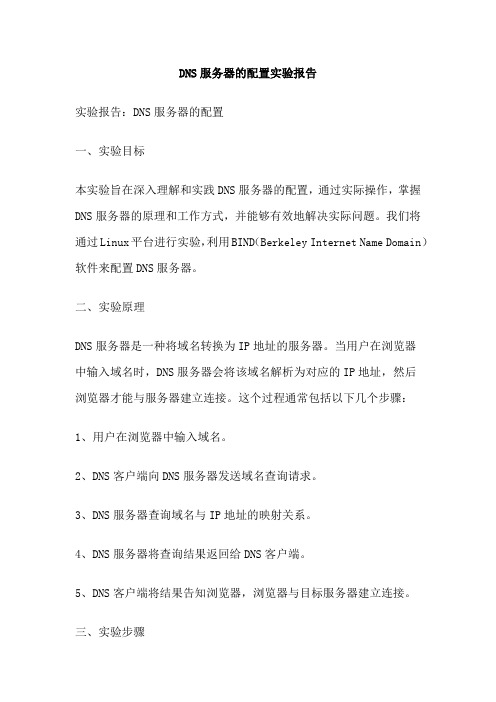
DNS服务器的配置实验报告实验报告:DNS服务器的配置一、实验目标本实验旨在深入理解和实践DNS服务器的配置,通过实际操作,掌握DNS服务器的原理和工作方式,并能够有效地解决实际问题。
我们将通过Linux平台进行实验,利用BIND(Berkeley Internet Name Domain)软件来配置DNS服务器。
二、实验原理DNS服务器是一种将域名转换为IP地址的服务器。
当用户在浏览器中输入域名时,DNS服务器会将该域名解析为对应的IP地址,然后浏览器才能与服务器建立连接。
这个过程通常包括以下几个步骤:1、用户在浏览器中输入域名。
2、DNS客户端向DNS服务器发送域名查询请求。
3、DNS服务器查询域名与IP地址的映射关系。
4、DNS服务器将查询结果返回给DNS客户端。
5、DNS客户端将结果告知浏览器,浏览器与目标服务器建立连接。
三、实验步骤1、准备实验环境:在一台运行Linux的机器上,安装BIND软件。
2、配置named.conf文件:该文件是BIND的主要配置文件,我们需要配置主要的区域(zone)以及转发(forward)设置。
3、创建区域文件:在/etc/namedb/目录下创建区域文件,如".zone",并在此文件中添加DNS记录,如A记录、CNAME 记录等。
4、配置反向解析:创建反向区域文件,并在其中添加PTR记录。
5、启动BIND服务:在终端中输入"service named start"来启动BIND 服务。
6、配置客户端:配置客户端的DNS设置为我们的服务器IP,以便进行域名解析。
7、测试:通过ping命令和nslookup命令测试域名解析是否成功。
四、实验结果与分析1、实验结果:通过ping命令和nslookup命令测试,域名解析成功。
2、结果分析:说明我们的DNS服务器配置成功,能够正确地将域名解析为对应的IP地址。
五、实验总结通过本次实验,我们深入了解了DNS服务器的配置和工作原理,并实际操作了DNS服务器的配置过程。

实验名称:Win server 2003下管理配置DNS服务器一.环境运行环境:Microsoft Virtual PC操作系统:TomatoWin2003_ENTv1.0二.实验目的1.掌握DNS服务器的概念DNS是域名服务器(Domain Name Server ) 的缩写,在TCP/IP网络中是一种很重要的网络服务,它用于将易于记忆的域名和不易记忆的IP地址进行转化。
2.掌握DNS服务器工作原理及功能DNS通过在网络中创建不同的区域(一个区域代表该网络中要命名的资源的管理集合),并采用一个分布式数据系统进行主机名和地址的查询。
当在客服机的浏览器中键入要访问的主机名时就会触发一个IP地址的查询请求,请求会自动发送到默认的DNS服务器,DNS服务器就会从数据库中查询该主机所对应的IP地址,并将找到IP地址作为查询结果返回。
浏览器得到IP地址后,就根据IP地址在Internet中定位所要访问的资源。
3.掌握DNS的组成及查询①域名空间②域名服务器③解析器4.DNS服务器的类型1、主域名服务器(master server)2、辅助域名服务器(slave server)3、缓存域名服务器(caching only server)三.实验内容及步骤要想成功部署DNS服务,运行Windows Serve 2003的计算机中必须拥有一个静态IP地址,只有这样才能让DNS客户端定位DNS服务器。
另外如果希望该DNS服务器能够解析Internet上的域名,还需保证该DNS服务器能正常连接至Internet。
(一)安装DNS服务器默认情况下Windows Server 2003系统中没有安装DNS服务器,第一件工作就是安装DNS服务器。
第1步,依次单击“开始/管理工具/配置您的服务器向导”,在打开的向导页中依次单击下一步”按钮。
配置向导自动检测所有网络连接的设置情况,若没有发现问题则进入“服务器角色”向导页。
第2步,在“服务器角色”列表中单击“DNS服务器”选项,并单击“下一步”按钮。

配置与管理DNS服务器实验报告网络服务器配置与管理实验报告实验题目: 配置与管理DNS服务器时间:2012.3.29姓名: 于俊梅学号: 20101401322 班级: 10计三协作者:郝引儿*************************************************************** ****** 实验概述:【实验原理】(1)检查客户端DNS名称缓存DNS名称缓存是内存中的一块区域,它保存着最近成功解析的结果,以及Hosts文件中的主机名到IP地址映射定义。
如果DNS客户端从本地缓存中获得相应结果,则DNS解析完成。
(2)请求DNS服务器进行解析如果DNS客户端没有在自己的本地缓存中找到对应的解析记录,则向所在区域中的DNS服务器发送请求。
当DNS服务器接收到DNS客户端的解析请求后,它先检查自己是否能够权威的答复此解析请求;如果DNS服务器管理对应的DNS 区域,则DNS服务器对此DNS区域具有权威性。
如果本地资源记录匹配客户的解析请求,则给权威答复,如果没有,则给否定答复。
如果没有区域匹配DNS客户端发起的解析请求,则DNS服务器检查自己的本地缓存。
如果具有对应的匹配结果,无论是正向答复还是否定答复,DNS 服务器都非权威地答复客户的解析请求,此时,DNS解析完成。
【实验目的】1.安装和添加DNS服务器2.架设主DNS服务器3.部署委派DNS服务器4.部署辅助DNS服务器5.部署惟缓存DNS服务器6.配置DNS服务器并对其进行测试【实验环境】(使用的硬件设备、软件或平台)硬件设备:电脑平台:虚拟机-------------------------------------------------------------------------------------------------------实验内容:【实验方案设计】安装DNS服务,建立子域与委派域,架设辅助与惟缓存DNS服务器,配置DNS客户端,建立资源记录。
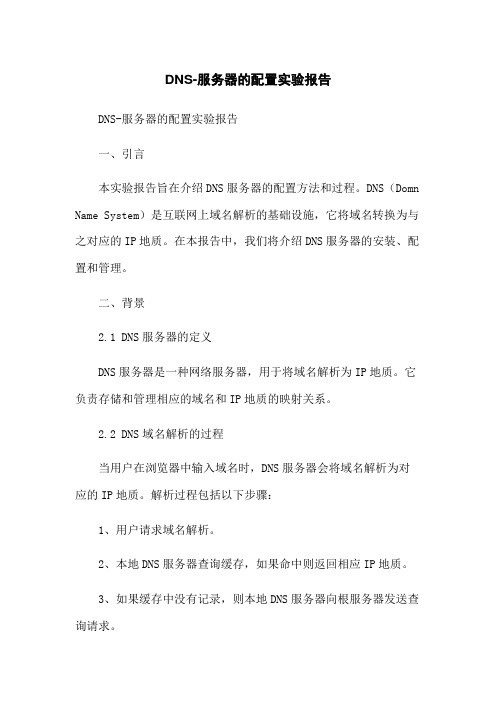
DNS-服务器的配置实验报告DNS-服务器的配置实验报告一、引言本实验报告旨在介绍DNS服务器的配置方法和过程。
DNS(Domn Name System)是互联网上域名解析的基础设施,它将域名转换为与之对应的IP地质。
在本报告中,我们将介绍DNS服务器的安装、配置和管理。
二、背景2.1 DNS服务器的定义DNS服务器是一种网络服务器,用于将域名解析为IP地质。
它负责存储和管理相应的域名和IP地质的映射关系。
2.2 DNS域名解析的过程当用户在浏览器中输入域名时,DNS服务器会将域名解析为对应的IP地质。
解析过程包括以下步骤:1、用户请求域名解析。
2、本地DNS服务器查询缓存,如果命中则返回相应IP地质。
3、如果缓存中没有记录,则本地DNS服务器向根服务器发送查询请求。
4、根服务器返回顶级域名服务器的IP地质。
5、本地DNS服务器向顶级域名服务器发送查询请求。
6、顶级域名服务器返回次级域名服务器的IP地质。
7、本地DNS服务器向次级域名服务器发送查询请求。
8、次级域名服务器返回域名的IP地质。
9、本地DNS服务器将IP地质返回给用户。
三、实验需求在这个章节中,我们将列出实验的具体需求。
1、配置一台DNS服务器2、设置服务器的IP地质和端口3、确保服务器的稳定和可用性4、测试服务器的功能和性能四、实验步骤4.1 DNS服务器的安装步骤:1、DNS服务器软件包。
2、解压软件包并进入目录。
3、运行安装脚本。
4、按照提示完成安装过程。
4.2 DNS服务器的配置步骤:1、打开DNS服务器配置文件。
2、配置服务器的基本信息,如IP地质和端口。
3、配置服务器的域名和IP地质的映射关系。
4、保存配置文件并重启DNS服务器。
4.3 DNS服务器的管理步骤:1、监控服务器的运行状态。
2、备份服务器的配置文件。
3、更新服务器的软件版本。
4、管理域名和IP地质的映射关系。
五、实验结果与分析在这个章节,我们将介绍实验的结果和分析。

DNS服务器完全配置实例一.简述(废话,可略过不看,呵呵)1.此实例讲述的是如何让自己的服务器也能成为互联网上认可的DNS服务器(域名服务器),之前制作此教程的目的是为了自己的需要, 因为刚开始我也不会做DNS服务器,我在网络上请教很多人,但是很失望,没人愿意教我,那些”高手”总是说忙,没时间.或许是不愿意教我这样的菜鸟吧,哎,只能自己找资料,在多次尝试下终于成功了,现在制作成图文教程,给大家分享一下,如果什么地方叙述或操作有错误,请大家多指出,我再修正,有些地方叙述特别的”啰嗦”也是为了给像我一样的菜鸟更详细的说明二:说明实例完成后所有所做的解析我全部删除了,实例中提供解析的网址打不开,是正常的(1)实例环境:Windows server 2003++■:注册DNS并测试用■:测试用(2)注册DNS首先确定你的域名具有注册DNS的权限,这一步很重要,必须注册,你的DNS服务才可以在网络上认可本实例测试的域名是在新网代理商下注册的,所以域名具有注册DNS的权限,如果你在三级或多级代理关系下的服务商那注册域名,不一定具有注册DNS的权限,有些服务商需要支付费用才可以注册DNS进入域名管理面板,会看到以下功能:点击”注册本域名下的DNS”分别新建两个DNS,IP地址是你的服务器IP,如果你有多台服务器,也可以注册多个DNS,一般情况下,只需注册两个就行了,根据自己的需要为了查看DNS是否注册成功,你可以点击管理面板上的”修改本域名下的DNS”,如果能看到刚才已注册的DNS,说明已经注册成功了,生效时间可能是24-48小时(我的很快,即时生效的,呵呵)如图如果您需要注册dns的域名为国内域名( 或.cn类),除了进行以上操作后还需要在 /domain/nameserver/createhost.jsp 进行添加操作。
添加操作成功等待刷新即可生效。
页面中需要您填写设定dns服务器密码。
(我这里是注册DNS 为国际域名,所以可以省去这个操作,有兴趣的朋友可以试试用 或.cn类域名注册DNS)(3)修改注册DNS域名的DNS很拗口是吧@_@我的实例是用注册DNS,那么现在就把的DNS改成你刚注册的DNS 专业的说明是这样的:建立了域名服务器后,就可以使用该域名服务器进行域名的解析配置。

《网络工程与管理》课程实验报告
专业:计算机科学与技术班级:09计一班姓名:蒲奎民学号:0906401023
一、实验名称
Windows环境下的DNS服务器的配置
二、实验目的
掌握Windows环境下的DNS服务器的配置方法
三、实验内容
1、进行DNS服务器的配置
2、用另外一台真实机或虚拟机来充当客户机验证一下DNS服务器配置是否成功。
四、实验设备
计算机1台,虚拟机软件,windows server 2003系统安装软件
五、实验步骤
点击添加或删除角色,选择DNS服务器:
点击下一步完成安装:
通过向导配置DNS服务器,创建正向查找区域:新建一个区域,按以下方式,直至配完:
在DNS里添加主机:
设置主机的属性并添加一个新域,如下图所示:设置主区域如下的属性:
新建区域文件,设置新建的文件名:
创建指针
六、实验存在问题和解决办法
在做此实验的过程中,需要填写IP地址,前面的IP地址和后面的网络地址需要一同一网段内。
七、意见和建议
八、教师评语(或成绩)。

学院实验报告册院系名称:计算机科学学院课程名称:网络原理实验学期2011 年至2012 年第一学期专业班级:电子商务姓名:学号:指导教师:实验最终成绩:实验报告须知1.学生填写实验报告应按规范填写,填写格式见由任课老师给出的实验报告样本;2.学生应填写的内容包括:封面相关栏目、第一页中‘本学期(年)开设实验课程情况一览表’中的实验名称、学时数;每次报告中的实验性质、同组人姓名、实验日期、以及实验报告中的一至五项;3.教师填写内容为:实验评价、每次报告成绩、第一页中‘本学期(年)开设实验课程情况一览表’中成绩、及封面的实验最终成绩;4.学生实验结束后,教师应对学生实验结果进行核实,学生方可离开实验室。
5、实验成绩等级分为(90-100分)优,(80-89分)良,(70-79分)中,(60-69分)及格,(59分)不及格。
6.本实验册应妥善保管,本课程实验结束后应交回实验室。
本学期(年)开设实验课程情况一览表序号实验名称(学生实验后填写)学时数成绩(分数或等级)1 DNS服务器的配置2IIS服务器的配置3 IMAIL4 DNS实验报告(1)实验名称DNS服务器的配置同组人姓名实验性质□基本操作□验证性□综合性□设计性实验日期2011年12月15日实验成绩教师评价:实验预习□实验操作□实验结果□实验报告□其它□教师签名:一、实验目的及要求(1)学会在Windows2000 Server下安装DNS服务器。
(2)手工配置DNS服务器属性。
二、实验内容(1)安装DNS服务器。
(2)配置DNS服务搜索顺序。
(3)添加DNS区域。
(4)配置DNS属性。
(5)对配置结果进行验证。
三、主要设备及软件windows2003服务器一台。
准备win2003源文件准备。
四、实验流程、操作步骤或核心代码、算法片段进入控制面板。
选择“添加删除程序软件安装在“windows组件向导”对话框中选择“网络服务”后点击“详细信息(D)…”在“网络服务”对话框中选择“域名系统(dns)”。

dns服务器的配置实验报告
《DNS服务器的配置实验报告》
一、实验目的
本实验旨在通过配置DNS服务器,了解其工作原理和实际应用,掌握DNS服
务器的基本配置方法和技巧。
二、实验环境
1. 操作系统:Windows Server 2016
2. 软件:Microsoft DNS Server
三、实验步骤
1. 安装DNS服务器软件
在Windows Server 2016上安装Microsoft DNS Server软件,并进行基本配置。
2. 配置DNS区域
创建DNS区域,并添加域名解析记录,包括A记录、CNAME记录等。
3. 配置DNS转发
配置DNS服务器的转发功能,以实现对外部域名的解析。
4. 配置DNS安全性
设置DNS服务器的安全策略,包括防止DNS缓存投毒、DNS劫持等安全措施。
5. 测试DNS服务器
使用nslookup等工具测试配置的DNS服务器,验证其解析功能和安全性。
四、实验结果
经过以上配置和测试,DNS服务器正常工作,能够正确解析本地和外部域名,
安全性得到有效保障。
五、实验总结
通过本次实验,我们深入了解了DNS服务器的工作原理和配置方法,掌握了DNS服务器的基本配置技巧,提升了对网络基础设施的理解和实践能力。
DNS 服务器作为互联网基础设施的重要组成部分,其配置和管理对于保障网络通信的稳定性和安全性至关重要,我们将继续深入学习和实践,不断提升自己的技术水平和能力。
六、参考资料
1. 《DNS和BIND》
2. 《Windows Server 2016技术手册》
3. 《网络安全基础》。
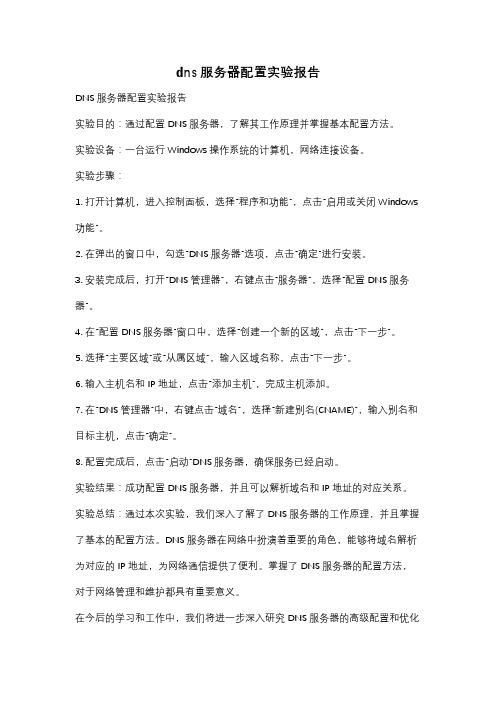
dns服务器配置实验报告
DNS服务器配置实验报告
实验目的:通过配置DNS服务器,了解其工作原理并掌握基本配置方法。
实验设备:一台运行Windows操作系统的计算机,网络连接设备。
实验步骤:
1. 打开计算机,进入控制面板,选择“程序和功能”,点击“启用或关闭Windows 功能”。
2. 在弹出的窗口中,勾选“DNS 服务器”选项,点击“确定”进行安装。
3. 安装完成后,打开“DNS 管理器”,右键点击“服务器”,选择“配置DNS服务器”。
4. 在“配置DNS服务器”窗口中,选择“创建一个新的区域”,点击“下一步”。
5. 选择“主要区域”或“从属区域”,输入区域名称,点击“下一步”。
6. 输入主机名和IP地址,点击“添加主机”,完成主机添加。
7. 在“DNS管理器”中,右键点击“域名”,选择“新建别名(CNAME)”,输入别名和目标主机,点击“确定”。
8. 配置完成后,点击“启动”DNS服务器,确保服务已经启动。
实验结果:成功配置DNS服务器,并且可以解析域名和IP地址的对应关系。
实验总结:通过本次实验,我们深入了解了DNS服务器的工作原理,并且掌握了基本的配置方法。
DNS服务器在网络中扮演着重要的角色,能够将域名解析为对应的IP地址,为网络通信提供了便利。
掌握了DNS服务器的配置方法,对于网络管理和维护都具有重要意义。
在今后的学习和工作中,我们将进一步深入研究DNS服务器的高级配置和优化
方法,为网络通信的稳定和高效提供更好的支持。
希望通过不断的学习和实践,能够更好地掌握网络技术,为网络建设和维护贡献自己的力量。

实训十三架设DNS服务器一、实验目的1.熟悉DNS服务器主配置文件named.conf的结构与含义。
2.熟悉DNS服务器正向和反向区域文件的结构与含义。
3.掌握配置DNS主服务器的步骤和方法。
二、实验相关知识1.在DNS服务器配置中几个重要配置文件主配置文件/etc/named.conf,设置全局参数,指定区域文件名及路径。
正向区域文件,由named.conf文件指定,用于实现主机名到IP的正向解析。
反向区域文件,由named.conf文件指定,用于实现IP到主机名的反向解析。
2.主配置文件/etc/named.conf主配置文件named.conf是由多个配置语句组成,每个配置语句后是参数和大括号括起来的配置子句块,各子句块包含相应的参数,并以分号结束,最常见的配置语句有options语句(定义全局配置选项)和zone语句(定义一个区,其中必须说明域名、DNS服务器的类型和区域文件名等信息)。
options {directory “/var/named”;};定义区域文件的保存路径,默认为/var/namedzone “” {type master; #说明服务器类型master为主,slave为辅file “.zone”; #指定正向区域文件的名称};3.区域文件定义一个区的域名和IP地址信息,由若干个资源记录组成。
有如下类型的资源记录:(1)SOA记录表示一个区的开始处,表示域名服务器所管理的范围。
(2)NS记录指明区域中DNS服务器的主机名,可以不写出域名。
(3)A记录指明域名与IP地址的相互关系,仅用于正向区域文件。
通常为最左端的主机名。
(4)CNAME记录用于为区域内的主机建立别名,仅用于正向区域文件。
(5)MX记录用于指定区域内邮件服务器的域名与IP地址的相互关系,仅用于正向区域文件。
(6)PTR记录用于实现IP与域名的逆向映射,仅用反区域文件。
通常仅写出完整IP的最后一部分。
三、实验内容1.建立DNS服务器的应用环境。


配置DNS服务器【实验题目】配置DNS服务器【实验目的】1、了解和认识DNS服务器的作用,以及服务器的配置。
【预备知识】正向搜索区域所谓正向搜索区域是指将域名解析为IP地址的过程。
也就是说,当用户输入一个服务器域名时,借助于该记录可以将域名解析为IP地址,从而实现对服务器的访问。
【实验步骤】一.添加正向搜索区域步骤如下:第1步,依次单击“开始/所有程序/管理工具/DNS”,打开“dnsmgmt”控制台窗口。
在左窗格中展开目录树,用鼠标右键单击“正向搜索区域”选项,在弹出的快捷菜单中执行新建区域(Z)…”命令 (如图)第2步,打开“新建区域向导”,单击“下一步”按钮。
服务器,单击“下一步”按钮(如图)。
第3步,在打开的“区域名称”向导页中键入区域名称(本例输入“”),并单击“下一步”按钮(如图)。
第4步,打开“区域文件”向导页,保持“创建新文件、文件名为”单选框的选中状态,文件名采用默认值,单击“下一步”按钮。
第5步,在打开的“动态更新”向导页中可以设置是否允许该区域进行动态更新。
如果用户对安全性要求比较高,可以保持“不允许动态更新”单选框的选中状态,单击“下一步”按钮(如图)。
第6步,最后打开“正在完成新建区域向导”向导页。
向导页中显示出搜索区域的名称、类型和文件名等信息,单击“完成”按钮完成创建过程。
二.添加主机记录主机记录用于静态地建立主机名与IP地址之间的对应关系,只有添加了主机记录后才能真正实现DNS服务。
当用户键入域名(即主机名和区域名称的组合)时,DNS服务器才能将域名解析为对应的IP地址,从而实现用户对相应站点(如WWW、FTP、BBS等站点)的访问。
添加主机记录的步骤如下:第1步,打开“dnsmgmt”控制台窗口,在左窗格中展开“正向搜索区域”目录,用鼠标右键单击准备添加主机的区域名称,在弹出的快捷菜单中执行“新建主机”命令(如图)。
第2步,在打开的“新建主机”对话框中键入名称(如“WWW”),并在“IP地址”编辑框中键入提供该服务的服务器IP地址(本例为“192.168.0.169”)。

DNS配置实验一、目的通过上机练习,掌握基本的DNS服务器配置二、实验环境2个Windows Server 2003虚拟机:担当DNS服务器和路由器。
三、实验任务1、配置路由使各网络连通2、配置DNS服务器四、实验步骤一、按路由器配置实验的步骤将Beijing和Guangzhou配置成路由器Beijing:添加服务器角色-》自定义配置-》远程访问/VPN服务器-》自定义配置-》下一步-》自定义配置,如图:-》下一步选“LAN路由”,如图:-》完成。
Guangzhou也做同样的配置。
Beijing:打开远程访问/VPN服务器管理界面-》展开服务器-》IP路由选择-》右击常规-》新增路由协议-》选择用于Internet协议的RIP版本2,如图:-》确定-》右击RIP-》新增接口-》选择lan3(连接其他网络的接口)如图:-》确定-》弹出lan3属性对话框-》点击确定。
在Guangzhou上也做同样的配置。
Beijing:点击开始-》运行-》输入cmd-》确定-》输入ping 192.168.2.2,如果能ping通Shenzhen(192.168.2.2)则表明路由已开始正常工作了。
如图:二、配置DNS服务1、Beijing(1)添加/删除服务器角色-》DNS服务器-》选“创建正向查找区域”,如图:-》选择“这台服务器维护该区域”,如图:-》输入域名nwtraders.msft-》区域文件使用默认设置,如图:-》选择“允许非安全和安全动态更新”,如图:-》选择“否,不向前转发查询”,如图:-》系统收集根提示-》完成,若出现“无法配置根提示”的对话框直接点确定。
2、Guangzhou也做类似的配置,只是要将域名改为3、Beijing打开DNS管理界面,展开服务器的正向查找区域,右击nwtraders.msft-》属性-》名称服务器选项卡,可能会出现IP地址未知的情况,如图:点击编辑按钮-》输入Beijing的IP地址,点击添加按钮,如图:点击确定;点击区域复制选项卡,勾选“允许复制”复选框,如图:这样,Guangzhou就能新建一个辅助区域nwtraders.msft,然后从Beijing这里复制nwtraders.msft区域的资源记录-》确定。

实验十三:配置DNS服务器(二)
实验说明:本实验用于配置DNS服务
实验名称:配置DNS服务
实验目的:理解DNS服务的工作原理,熟练掌握安装DNS服务及配置DNS服务
实验设备:1)windows server 2003 VM 两台
实验描述:实验一:创建并配置DNS服务器
实验二:配置创建主区域,主机,别名
实验三:配置创建转发器
实验四:配置创建辅助区域
实验五:配置委派子区域,委派
实验步骤及截图:
实验一:创建并配置DNS服务器
“开始”-“控制面板”-“添加删除应用程序”-“添加删除WINDOWS组件”-“网
络服务”-“DNS服务”
实验二:配置创建主区域,主机,别名
一:创建主区域
1:新建区域
2:单击下一步
3:选择“主要区域”
4:输入区域名称
5:单击下一步
6:保持默认选项单击下一步
7:单击完成新建区域完成
1:右击选择:新建主机:
2:输入新建主机的名称和IP地址单击:添加主机“完成!
1:右击“新建区域”创建一个新的区域
2:单击下一步
3:单击下一步
4:输入新建区域的名称
5:单击下一步
6:单击下一步
7:单击完成
8:右击新建区域选择”新建别名”
9:输入别名,输入目标主机的完全合格的域名,单击确定,完成
实验三:配置创建转发器
1:右击选择“属性”
2:选择“转发器”选项,单击新建按钮,输入要转发的DNS域名
3:输入转发器的IP地址单击完成
4:实验解析 成功。


计算机网络课程设计DNS服务器实验报告(共5篇)第一篇:计算机网络课程设计 DNS 服务器实验报告DNS中继服务器实验报告07415林珅(13)071401 07415刘磊(18)071406 07415李鸿(19)071407一、系统概述1)运行环境:windows XP2)编译:Microsoft visual C++ 6.0 3)使用方法:a)使用ipconfig/all,记下当前DNS服务器,例如为211.68.71.4b)使用下页的配置界面,将DNS设置为127.0.0.1(本地主机)c)运行你的dnsrelay程序(在你的程序中把外部dns服务器设为前面记下的211.68.71.4)d)正常使用ping,ftp,IE等,名字解析工作正常二、系统的功能设计设计一个DNS服务器程序,读入“域名-IP地址”对照表,当客户端查询域名对应的IP地址时,用域名检索该对照表,三种检索结果:1)检索结果为ip地址0.0.0.0,则向客户端返回“域名不存在”的报错消息(不良网站拦截功能)2)检索结果为普通IP地址,则向客户返回这个地址(服务器功能)3)表中未检到该域名,则向因特网DNS服务器发出查询,并将结果返给客户端(中继功能)•考虑多个计算机上的客户端会同时查询,需要进行消息ID的转换三、模块划分DNS服务器主模块包含三个子模块,分别如下:1)命令行参数处理模块:该模块用来处理通过命令行提示符来启动这个DNS服务器时所输入的命令行参数,管理员通过设置不同的参数可以使DNS服务器显示不同程度的提示和调试信息。
所以这模块主要是依照输入的参数设置标志数据,以控制最后的各种信息的输出。
2)本地解析模块:本模块是在本DNS服务器本地保存的曾经解析过的或者需要屏蔽额域名和其对应IP信息文件中查找从应用程序来的请求解析的域名,在这个文件中查到需要的域名后取出对应的IP地址,并构造DNS应答数据包返回给发送此DNS域名解析请求的应用程序。

计算机网络实验指导配置DNS服务器DNS即域名解析系统,提供域名与IP地址间的相互解析,解决了域名容易记忆但通信时不能被计算机识别的弊端。
1.实验目的●了解正反向查询向导●设置正向查找区域●设置反向查找区域●添加主机2.实验步骤(1)执行【开始】|【所有程序】|【管理工具】|【DNS】命令,在弹出的【DNS 管理器】窗口中,展开【WIN-OYQPHZ973KS】目录,如图11-58所示。
展开执行图11-58 DNS管理器窗口(2)单击【正向查找区域】,并执行,【操作】|【新建区域】命令,如图11-59所示。
执行图11-59 新建区域(3)在弹出的【新建区域向导】对话框中,可查看到区域将DNS名称转换成相关数据等内容,并单击【下一步】按钮,如图11-60所示。
单击图11-60 新建区域向导(4)在弹出的【区域类型】对话框中,启用【主要区域】单选框,并单击【下一步】按钮,如图11-61所示。
启用单击图11-61 创建主要区域(5)在弹出的【区域名称】对话框中,输入区域名称。
如L ,并单击【下一步】按钮,如图11-62所示。
输入单击图11-62 输入区域名称(6)在弹出的【区域文件】对话框中,启用【创建新文件,文件名为】单选框,将自动生成L .dns,并单击【下一步】按钮,如图11-63所示。
单击图11-63 创建新区域文件(7)在弹出的【动态更新】对话框中,启用【允许非安全和安全动态更新】,并单击【下一步】按钮,如图11-64所示。
启用单击图11-64 设置动态更新类型(8)在弹出的【正在完成新建区域向导】对话框中,可查看名称、类型等信息,并单击【完成】按钮,如图11-65所示。
单击图11-65 完成新建区域向导(9)用同样的方法设置【反向查找区域】选项,连续两次单击【下一步】按钮后,在弹出的对话框中,启用【IPv4反向查找区域】单选框,并单击【下一步】按钮,如图11-66所示启用单击图11-66 设置查找区域地质类型(10)在弹出的【反向查找区域名称】对话框中,启用【网络ID】单选框,并设置其值。

实验十三 DNS服务器的配置实例一、实验目的
掌握DNS服务器的配置.
二、实验环境
安装有redhat linux9的虚拟机。
三、实验内容与步骤
(一)图形方式配置DNS
1、打开DNS图形配置对话框,并点击新建按钮。
2、输入如下内容,确定
3、进入如下所示的对话框,输入qing.然后点击"编辑"
4、进入如下图所示,点击“增加”,如入如下内容,按两次确定。
5、退回到如下图示,
6、将本机主机名设置为qing,并将本机DNS设置为192.168.1.11(在网卡管理中) #hostname qing
7、重启dns
#serviec named restart
8、测试
#ping
(二)、文本方式配置DNS
假设需要配置一个符合以下条件的主域名服务器:
(1)、域名注册为,主域名服务器的IP地址为192.168.10.11,主机名为
(2)、要解析的服务器有(ip:192.168.10.11)
第一步:设置主机名,IP地址,并将linux计算机的DNS设置为192.168.10.11
#hostname
第二步:打开/etc/named.conf文件,添加如下内容:
options {
directory "/var/named" ;};
zone "" {
type master;
file ".zone";};
第三步:创建如下内容的.zone文件,保存于/var/named目录中。
@ IN SOA . . (
2004070701
3H
15M
1W
1D )
IN NS .
www IN A 192.168.10.11
第四步:启动named守护进程
#service named start
第五步:测试dns服务器,查看域名所对应的IP地址。
#host 。